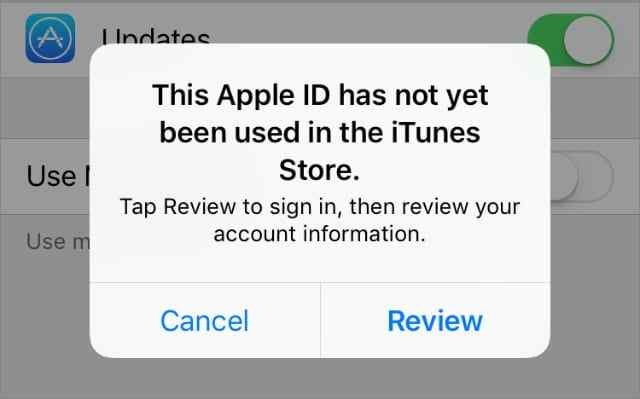
Bạn có thấy thông báo bật lên sau trên iPhone của mình bất cứ khi nào bạn cố gắng tải xuống nội dung nào đó từ App Store không?
“ Apple ID này vẫn chưa được sử dụng trong iTunes Store. Nhấn vào Xem lại để đăng nhập, sau đó xem lại thông tin tài khoản. ”

Bạn có thể dễ dàng vượt qua cảnh báo này bằng cách thực hiện một vài thay đổi nhanh trong cài đặt iPhone của mình. Trong bài đăng này, chúng tôi đã liệt kê một loạt các giải pháp sẽ giúp giải quyết lỗi Apple ID này ngay lập tức.
Ngoài ra, ngay cả khi bạn nhấn nút “Hủy”, cảnh báo sẽ tiếp tục xuất hiện trên màn hình bất cứ khi nào bạn truy cập App Store . Cho dù bạn muốn cài đặt một ứng dụng mới trên thiết bị của mình hoặc truy cập bộ nhớ iCloud hoặc quản lý các cài đặt khác, ID Apple là bắt buộc ở mỗi bước. Do đó, nếu bạn định bỏ qua cảnh báo này, nó sẽ tiếp tục ám ảnh bạn ngay khi bạn mở App Store.
Đừng lo! Chúng tôi đã có bạn bảo hiểm. Bài đăng này bao gồm một số cách giải quyết mà bạn có thể sử dụng để loại bỏ thông báo bật lên này.
Điều gì kích hoạt Cảnh báo “Apple ID chưa được sử dụng trong iTunes Store”?
Một trong những lý do phổ biến nhất kích hoạt cảnh báo này là khi chi tiết giao hàng và thanh toán được liên kết với tài khoản Apple ID không đầy đủ hoặc không được điền đúng cách. Các nguyên nhân khác có thể bao gồm sự hiện diện của lỗi hoặc phần mềm độc hại trên iPhone, kết nối Internet không ổn định , thông tin thanh toán không đầy đủ, v.v.
Cách sửa lỗi Apple ID chưa được sử dụng trong iTunes Store
Bất kể điều gì có thể khiến thông báo này bật lên trên iPhone, đây là một số giải pháp có thể được sử dụng để giải quyết vấn đề này.
Giải pháp 1: Xem lại thông tin thanh toán và giao hàng
Đây là giải pháp đầu tiên để khắc phục lỗi “Apple ID chưa được sử dụng trong iTunes Store”. Trước tiên, chúng tôi cần xem xét chi tiết giao hàng và thanh toán của tài khoản Apple ID. Để làm như vậy, hãy truy cập appleid.apple.com
Bây giờ, hãy đăng nhập vào tài khoản Apple ID, chọn phần “Thanh toán và Vận chuyển”. Xem lại tất cả thông tin, nếu thiếu một số trường, hãy đảm bảo điền chính xác tất cả các thông tin. Lưu các thay đổi gần đây và sau đó thử sử dụng lại App Store để xem liệu nó có giải quyết được lỗi hay không.
Giải pháp 2: Đăng xuất và Đăng nhập
Nghe có vẻ dễ dàng nhưng nó rất hiệu quả, đã thử và kiểm tra hack để giải quyết lỗi Apple ID. Đăng xuất khỏi tài khoản Apple ID và sau đó đăng nhập lại bằng cách nhập thông tin đăng nhập Apple ID. Đây là một phương pháp nhanh chóng và hiệu quả để giải quyết các lỗi hoặc lỗi.
Giải pháp 3: Đăng nhập từ một thiết bị thay thế
Bạn có thiết bị Apple thay thế có thể là iPhone, iPad, Mac hay bất cứ thứ gì không? Nếu có, hãy thử đăng nhập vào tài khoản Apple ID bằng một thiết bị thay thế. Khởi chạy iTunes hoặc App Store để kiểm tra xem cảnh báo có còn nhắc khi bạn cố gắng tải xuống nội dung nào đó hay không.
Giải pháp 4: Nhấn vào “Xem lại” nhiều lần
“Apple ID chưa được sử dụng trong iTunes Store” cung cấp cho bạn hai tùy chọn để lựa chọn: Xem lại và Hủy. Khi bạn nhấn vào nút “Xem lại”, bạn sẽ được chuyển hướng đến trang “Điều khoản và điều kiện”. Nếu bạn nhấn vào nút Hủy, lời nhắc có thể xuất hiện lại trên màn hình bất cứ khi nào bạn cố gắng tải xuống nội dung nào đó trên App Store hoặc iTunes Store.
Cho dù điều này nghe có vẻ điên rồ đến mức nào nhưng việc nhấn liên tục vào nút “Xem lại” có thể giúp bạn thoát khỏi cảnh báo. Hầu hết người dùng đã báo cáo rằng việc nhấn vào nút “Xem lại” một lần nữa và đã giải quyết được các vấn đề. Vì vậy, vâng, hãy tiếp tục và thử vận may!





